O Forge é uma extensão do GNOME Shell que traz as funções de gerenciamento de janelas lado a lado (TWM ou tiling windows manager) para a sua distribuição. Descubra se um fluxo de trabalho TWM poderia melhorar a sua produtividade.
Como funcionam os TWM
Nos ambientes TWM, as janelas são organizadas lado a lado e, por padrão, não se sobrepõem, ao contrário das interfaces gráficas mais populares como KDE, XFCE e o próprio GNOME, que se baseiam em coordenadas de objetos sobrepostos, onde as janelas são “flutuantes” e se “empilham” umas sobre as outras (stack window manager).
Em princípio, os TWM consomem menos recursos e, consequentemente, menos bateria do seu notebook, se comparados aos gerenciadores padrão como o KWIN (KDE), o xfwm4 (XFCE), Mutter (GNOME).
Com relação à produtividade e ao fluxo de trabalho, alguns usuários dão preferência às funções dos TWM como navegar usando preferencialmente o teclado; organizar as janelas em múltiplos monitores; definir áreas de trabalho, o tamanho e a posição da janela dos seus aplicativos. Vários TWM permitem configurar “janelas flutuantes”, além das janelas lado a lado, o que pode combinar o melhor dos dois mundos.
No entanto, por serem ambientes minimalistas, não vem, em geral, com um painel ou barra de tarefas, menu de aplicativos, área de notificações, etc. O próprio usuário tem a liberdade de montar o seu sistema, mas isso pode ser mais indicado para usuários com mais experiência no mundo Linux.
Forge: um TWM para as distribuições GNOME
O Forge é uma extensão para o GNOME Shell onde a distribuição das janelas abertas na tela é feita numa árvore com os espaços divididos vertical e horizontalmente, seguindo os padrões do i3wm. Para a navegação entre as janelas, o Forge segue os atalhos de teclado (combinações de teclas ou keybindings) do Vim.
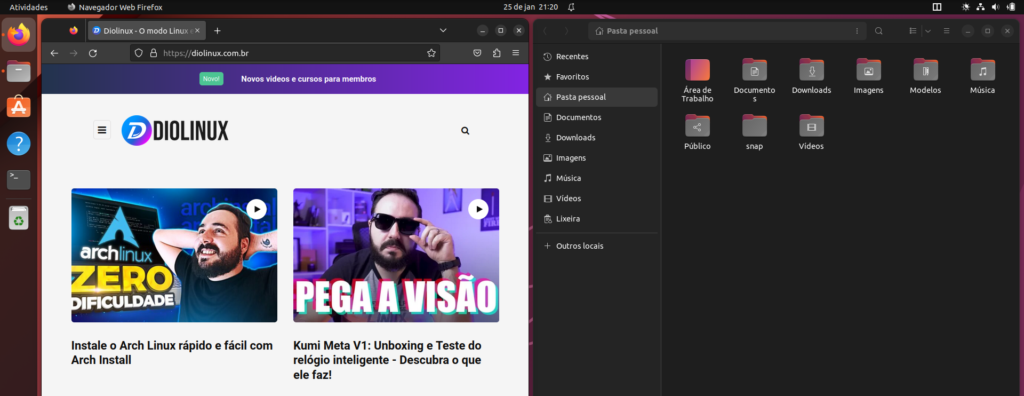
As principais funções do Forge são:
- Arrastar e soltar as janelas na tela;
- Suporte para janelas flutuantes (floating);
- Opções de lacunas entre as janelas (gaps);
- Cores personalizáveis para a janela com foco;
- Personalização dos atalhos de teclado nas preferências da extensão;
- Suporte (limitado) para múltiplos monitores;
- Suporte a configurações das janelas por área de trabalho;
- Suporte ao layout de janelas empilhadas;
- Funciona no GNOME 3.36+ (porém sem a adição de novos recursos) e 40+, tanto no compositor gráfico X11 quanto no Wayland;
- Troca entre a janela atual pela última janela ativa via teclado;
- Divisão automática ou em quadrantes (quarter) do espaço na tela.
Semelhante ao Forge, a extensão Tactile também fornece funções de tiling no GNOME.
Como instalar o Forge
Para instalar extensões do GNOME Shell usando o navegador, você precisa instalar a integração do GNOME Shell que consiste em duas partes:
1. A extensão para o navegador:
- Baseados no Chrome: Integração com GNOME Shell
- Firefox: Integração com GNOME Shell
2. Abra a página da extensão no seu navegador e clique no botão “Instalar”.
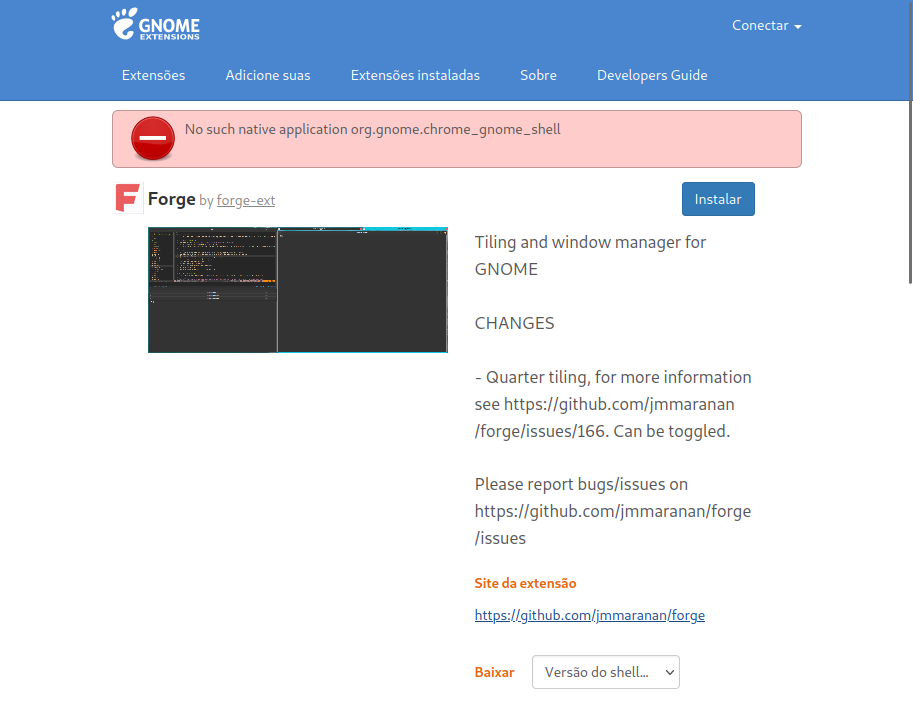
A extensão deve começar a funcionar imediatamente, mas, caso não esteja, basta reiniciar o gnome-shell (ou o computador, caso preferir) clicando ALT+F2 e, em seguida, a tecla R.
Nas distribuições baseada no Arch, você pode instalar o pacote gnome-shell-extension-forge do repositório AUR usando o yay, o paru (ou outro AUR-helper):
yay -S gnome-shell-extension-forgeVocê pode habilitar e desabilitar o Forge no aplicativo Extensões.
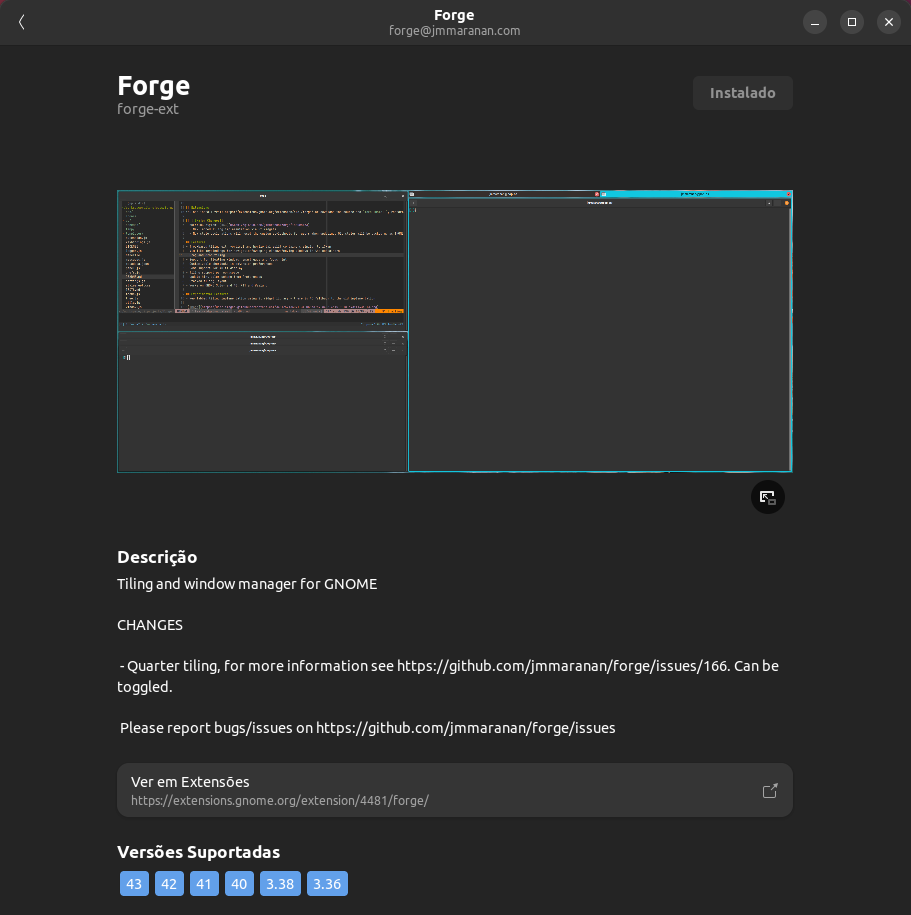
As teclas de atalho (keybindings) podem ser encontradas no site oficial do projeto no Github ou nas preferências da extensão.
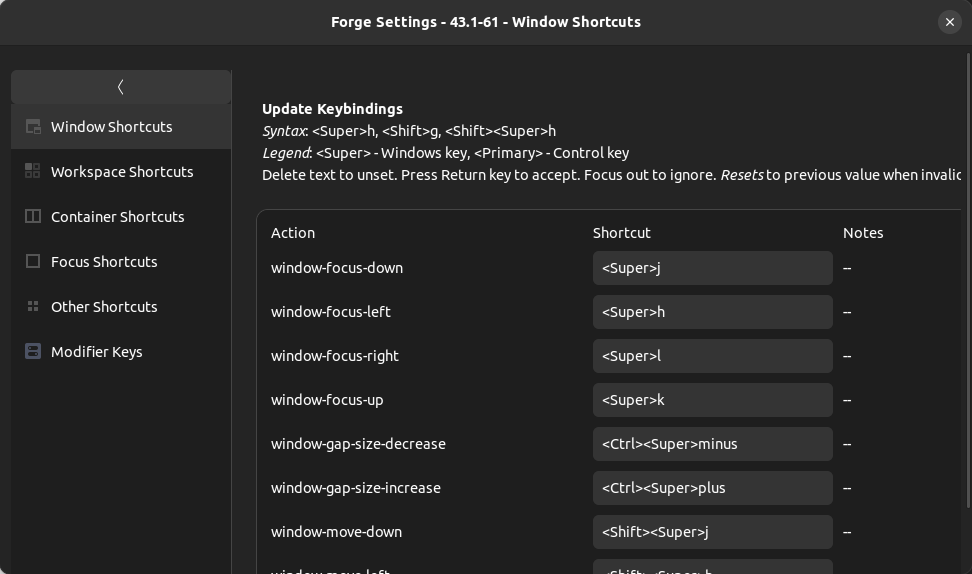
As configurações do Forge
Mesmo sendo um software de desenvolvimento recente, o Forge já oferece várias opções e posso dizer que é um TWM muito fácil de personalizar, ainda que a interface esteja em inglês.
Espaçamento entre as janelas (gaps)
Você pode escolher a distância que separa uma janela da outra e se esse espaço deve desaparecer quando só há uma janela.
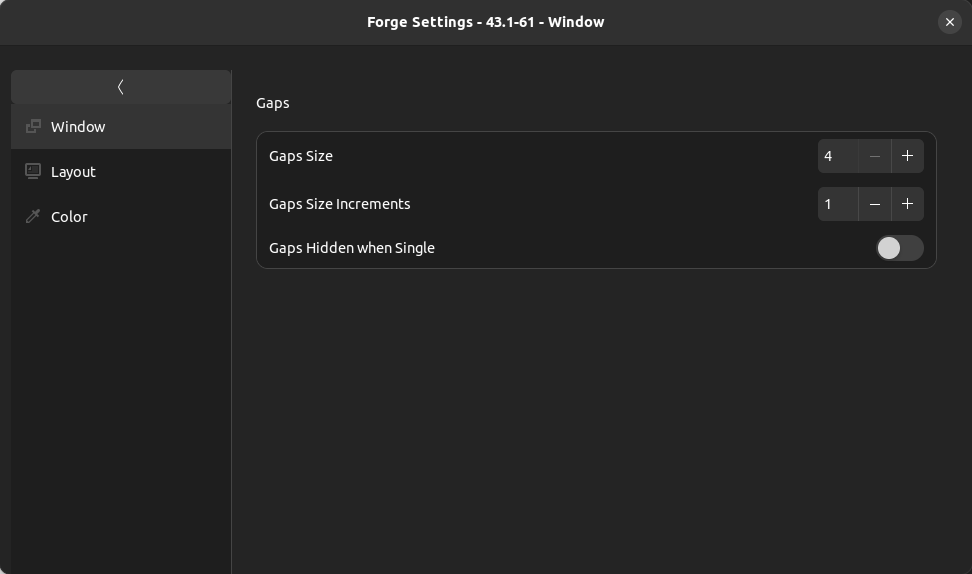
Layout
Ao arrastar e soltar uma janela, qual deve ser o layout padrão da divisão de espaço, isto é, as novas janelas devem ser dispostas em abas (tabbed) ou empilhadas (stacked).
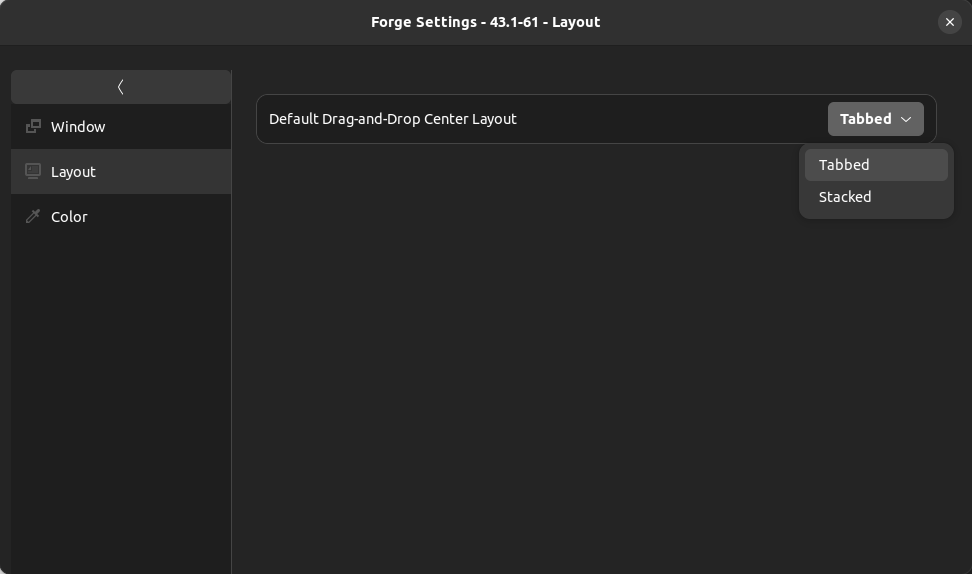
Cores
Nesta seção você pode escolher as cores das bordas, a que indica qual janela tem o foco e muitas outras.
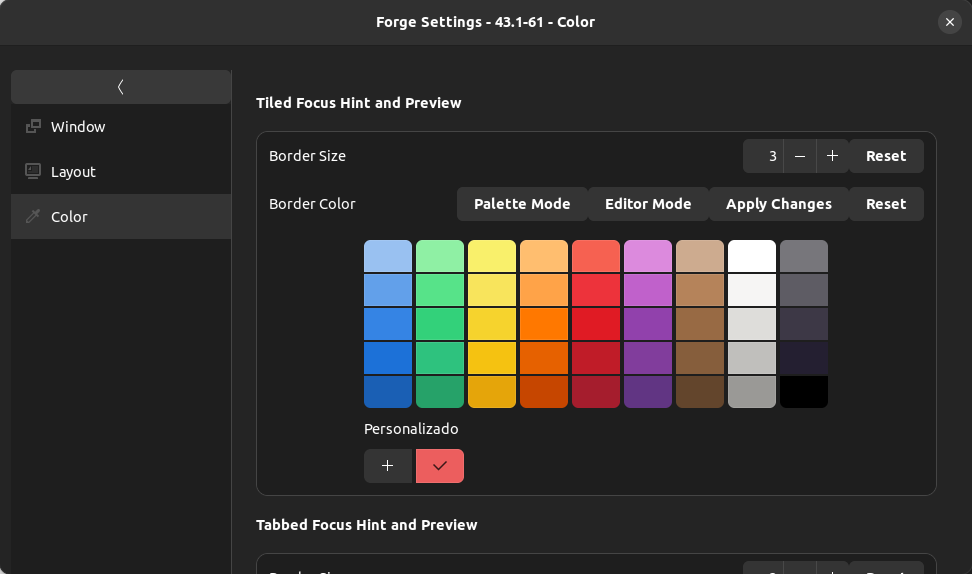
Opções em teste
Ainda que em fase de testes, o Forge oferece algumas opções de layout muito interessantes.
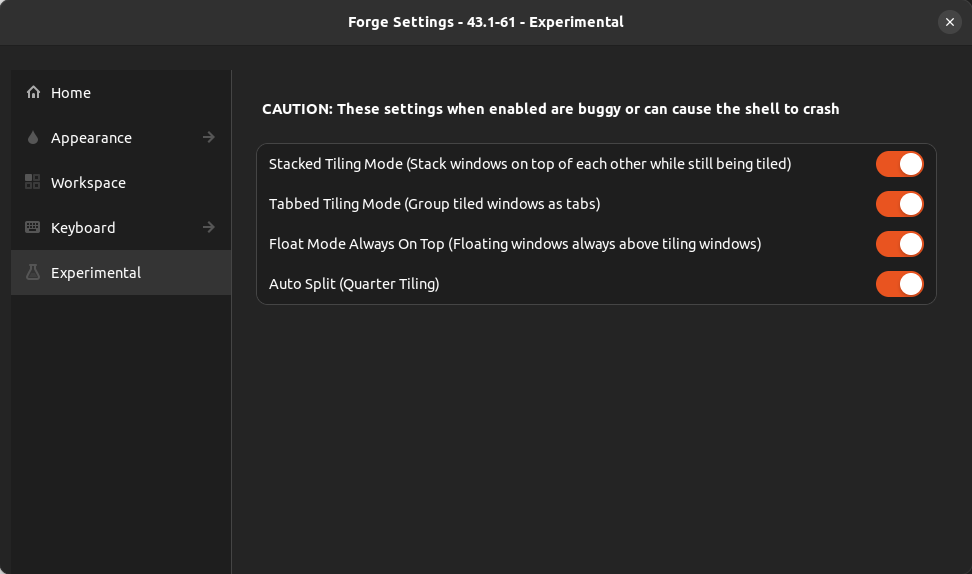
- Modo de janelas empilhadas (stack) ainda que estejam no modo lado a lado (tiling);
- Modo de janelas agrupadas em abas (tabbed tiling mode), veja o exemplo da disposição abaixo onde o gerenciador de arquivo e o terminal compartilham o mesmo espaço na parte direita da tela.
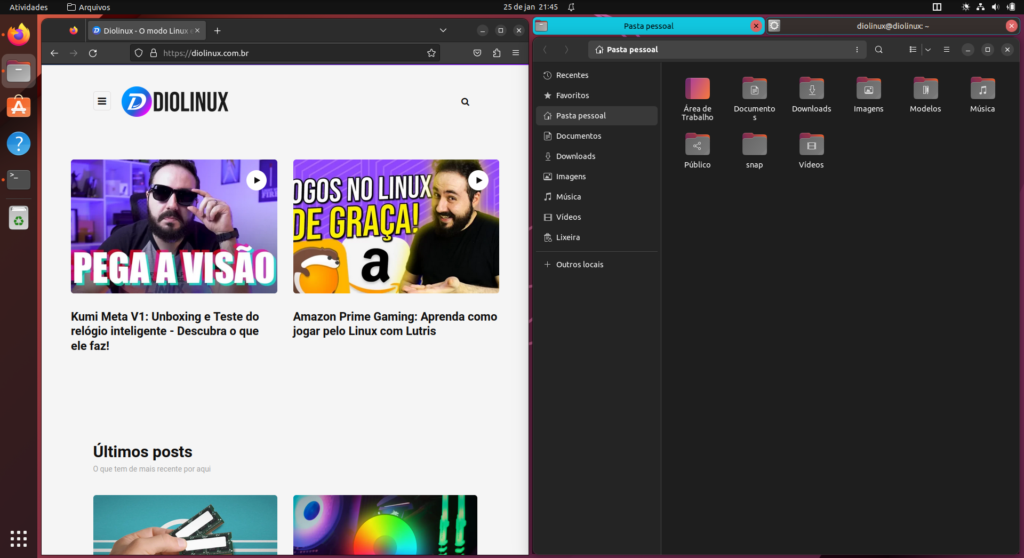
- Modo de janelas sempre flutuantes acima das outras;
- Modo de autodivisão em quadrantes (quarter tiling).
Agora você pode testar um TWM sem precisar reconfigurar todo o seu computador e, se não gostar, é só remover a extensão. Não deixe de visitar o nosso portal para encontrar mais dicas e tutoriais que melhoram a sua produtividade.




